Vous n’avez plus le son sur votre Lenovo IdeaCenter, et vous n’avez aucune idée de ce qu’il faut faire pour résoudre cela? Un dysfonctionnement au niveau du son est effectivement gênant parce que vous ne pourrez pas entendre le son de la musique, des films mais également des alertes sur votre ordinateur. Or il peut y avoir plusieurs causes à cela. Par conséquent, pour vous donner les meilleurs conseils sur cet article, premièrement nous vous indiquerons les différents problèmes rencontrés avec la sortie audio sur un Lenovo IdeaCenter. A la suite de ça, nous vous fournirons des solutions, pour y remédier sur votre Lenovo IdeaCenter.
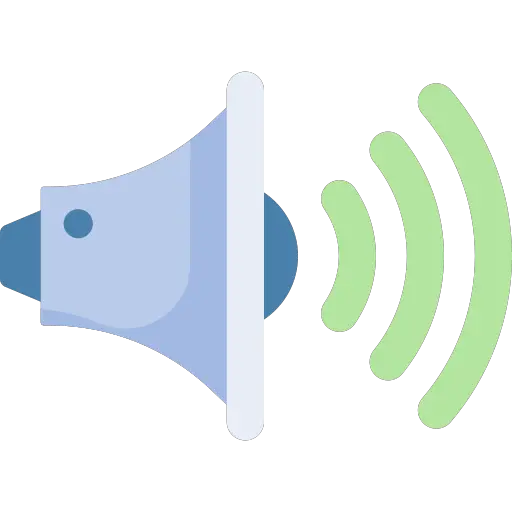
Comprendre pourquoi vous n’avez plus de son sur votre Lenovo IdeaCenter :
Quand vous n’entendez plus du tout de son sortir de votre Lenovo IdeaCenter. Cela peut avoir plusieurs raisons. Toutefois, c’est généralement issu d’un problème avec la configuration de la sortie audio. Effectivement, ce genre de dysfonctionnement est souvent lié au fait que le son sort sur une sortie inactive. Notamment si vous avez configuré une seconde sortie comme un casque audio, une enceinte ou autre. Dans ce cas, il est probable que le son essaye de se propager sur cette sortie par défaut. C’est la raison pour laquelle, il est nécessaire de paramétrer les haut-parleurs de votre PC en sortie audio par défaut. Nous vous indiquerons plus bas sur cet article, les méthodes qui permettent de configurer le son. Et aussi les solutions pour l’allumer sur votre Lenovo IdeaCenter.
Autrement lorsque tous les paramètres semblent normaux. Dans ce cas il est possible que vous subissiez un souci de mise à jour du driver de la sortie audio. Effectivement, celle-ci se révèle être un périphérique. Il est nécessaire que le pilote puisse être à jour afin de communiquer avec le système. Nous vous détaillerons plus bas comment procéder pour faire la mise à jour. Lorsque vous rencontrez ce type de problème, vous pourrez également avoir des problèmes avec le micro de votre Lenovo IdeaCenter. Dans ce cas, nous vous suggérons de lire le tuto ci-dessous si vous souhaitez en savoir plus à ce sujet: Problème de micro sur Lenovo IdeaCenter, que faire ??
Enfin, si vous utilisez un appareil Bluetooth pour votre sortie son. Notamment un casque, des écouteurs ou encore une enceinte. Alors le problème pourrait provenir de la connexion Bluetooth. Il est recommandé dès lors de tester l’opérabilité de vos haut-parleurs. Lorsque ces derniers fonctionnent. Il faudra plutôt vous orienter sur un souci de Bluetooth.
Quelles sont les solutions quand vous n’avez plus de son sur votre Lenovo IdeaCenter?
Si vous souhaitez arranger le dysfonctionnement au niveau du son sur votre Lenovo IdeaCenter. Nous vous conseillons dans un premier temps de vérifier les Paramètres de la sortie audio et d’utiliser différentes méthodes pour allumer le son. Ensuite dans le cas où cela ne fonctionnerait toujours pas. Alors vous devrez mettre à jour le driver de la sortie audio. Mais vous pouvez également employer l’utilitaire de résolution de problèmes Windows.
Les différentes techniques pour allumer le son sur votre PC Lenovo IdeaCenter?
Configurer la sortie audio sur un Lenovo IdeaCenter:
Si vous souhaitez accéder et vérifier les Paramètres Audio sur Windows 10. Nous vous conseillons de lire la méthode expliquée à la suite:
- Accédez aux Paramètres Windows en cliquant sur la roue crantée dans le menu Démarrer,
- Choisissez la section « Système »,
- Puis allez dans l’onglet « Son »,
- Dans le paragraphe « Sortie », sélectionnez votre sortie audio, c’est à dire les haut-parleurs,
- Ensuite cliquez sur « Gérer les périphériques audio »,
- Vérifiez que la sortie des haut-parleurs soit activée en appuyant sur celle-ci.
- N’hésitez pas à appuyer sur le bouton « Test » afin de vérifier si celle-ci s’active,
- Puis, désactivez toutes les autres sorties afin de ne pas créer d’interférences,
- Retournez dans les Paramètres Son,
- Au niveau de la partie « Paramètres associés », cliquez sur le lien « Panneau de configuration Son »,
- Vérifiez sur cet écran que les haut-parleurs sont la sortie audio par défaut.
Ouvrir le mélangeur de volume sur un Lenovo IdeaCenter sous Windows 10:
Vous pourrez ouvrir très rapidement le mélangeur de volume sur votre Lenovo IdeaCenter. Pour cela, vous devrez effectuer un clic droit sur l’icône son dans la barre des tâches Windows 10. Et sélectionnez « Ouvrir le mélangeur de Volume ». Vous pourrez ainsi réguler le son de la sortie audio et augmenter ou réduire le volume. Lorsque vous constatez un signe interdit sur l’icône son, cliquez sur celle-ci afin de rétablir le son.
Raccourci clavier afin d’activer/désactiver le son sur un Lenovo IdeaCenter:
Sur votre Lenovo IdeaCenter, vous avez à disposition une touche dédiée à augmenter le son de vos haut-parleurs. Cette dernière est représentée par un haut-parleur accompagné de plusieurs ondes. Vous aurez également une touche afin de réduire le volume du son et une troisième de sorte à éteindre le son. Il vous suffira juste d’appuyer sur l’un d’elle si vous souhaitez activer sa fonction.
Utiliser la barre des tâches Windows 10 pour allumer le son sur un Lenovo IdeaCenter:
Au niveau de la barre d’outils Windows 10, en général affichée en bas de votre écran. Vous visualiserez également l’icône son. En cliquant sur celle-ci, vous aurez accès au volume du son. A l’aide de la réglette ainsi que de votre souris, vous allez pouvoir régler le volume du son de la sortie audio.
Sur cette pop-up, vous pourrez également vérifier sur quelle sortie audio est enclenché le son de votre Lenovo IdeaCenter.
Comment réparer un souci de son sur un Lenovo IdeaCenter?
Mettre à jour le driver de la sortie audio sur un Lenovo IdeaCenter avec Windows 10:
Si vous souhaitez mettre à jour le driver du périphérique audio sur votre Lenovo IdeaCenter avec Windows 10. Nous vous conseillons de suivre les étapes décrites à la suite:
- Ouvrez le Gestionnaire de périphériques en vous aidant de la barre de recherche Windows,
- Lorsque vous serez sur la fenêtre, recherchez la rubrique « Entrées et sorties audio »,
- Etendez celle-ci,
- Puis double cliquez sur le driver de la sortie audio,
- À l’intérieur de la pop up des Propriétés, dirigez vous dans la section « Pilote »,
- Appuyez sur le bouton « Mettre à jour le pilote »,
- Et enfin sélectionnez « Rechercher automatiquement les pilotes ».
Remarque: La mise à jour des drivers est à présent inclue au sein des mises à jour Windows Update. Cet outil est accessible au niveau de la section Mise à jour et sécurité à l’intérieur des Paramètres Windows.
Utiliser l’utilitaire de résolution de problèmes avec la sortie audio sur un Lenovo IdeaCenter:
Quand vous rencontrez des problèmes avec des fonctionnalités de votre Lenovo IdeaCenter. Vous serez content d’apprendre que Windows 10 met à disposition un utilitaire de résolution de problèmes. Ce dernier est accessible dans les Paramètres Windows. Si vous souhaitez lancer un scan, nous vous suggérons de suivre les étapes décrites à la suite:
- Accédez aux Paramètres Windows 10 en cliquant sur les touches Windows + i,
- Puis sélectionnez le répertoire « Mise à jour et sécurité »,
- Par la suite cliquez sur l’onglet « Résolution des problèmes »,
- Appuyez le lien « Utilitaires supplémentaires de résolution de problèmes »,
- Et sélectionnez « Lire un fichier audio »,
- Cliquez sur le bouton « Exécuter l’utilitaire de résolution des problèmes »,
- Choisissez le périphérique de votre sortie audio et cliquez sur « Suivant »,
- Parcourez les étapes selon vos attentes.
Pour conclure: Un problème de son sur un Lenovo IdeaCenter est souvent causé par un mauvais paramétrage de la sortie audio sur Windows 10. De ce fait, lorsque vous n’entendez plus de son sur votre Lenovo IdeaCenter. Nous vous conseillons dans un premier temps de vérifier la sortie audio par défaut mais aussi le mélangeur de volume. Cela arrangera généralement vos problèmes. Si toutefois ils subsistent, dans ce cas nous vous suggérons de télécharger la mise à jour du driver de la sortie audio. Il est aussi possible de lancer l ‘utilitaire de résolution de problèmes. Enfin si vous n’avez toujours pas de son, alors n’hésitez pas à contacter le support Microsoft.
Si jamais vous êtes à la recherche d’autres solutions sur votre Lenovo IdeaCenter, nous vous invitons à aller lire les autres articles de la catégorie : Lenovo IdeaCenter.
